Cara mencetak dokumen kata tanpa komentar
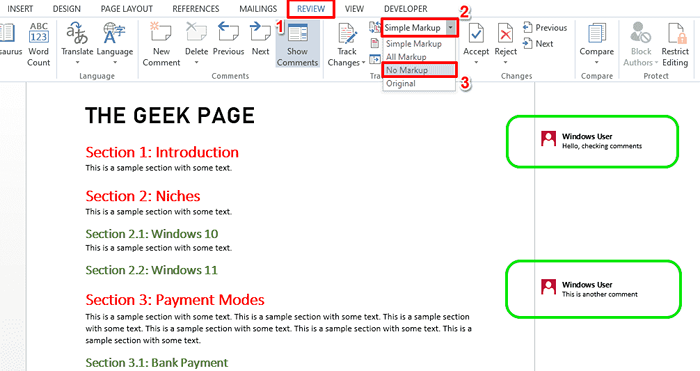
- 1342
- 28
- Dominick Barton
Ketika datang Microsoft Word, Komentar penting, terutama jika dokumen tersebut dibagikan di antara banyak orang. Setiap orang dapat menambahkan sesuatu ke isi dokumen melalui komentarnya dan sangat penting bagi Anda untuk melestarikan komentar ini untuk referensi nanti. Tetapi apakah Anda benar -benar perlu mencetak komentar saat Anda perlu mencetak dokumen? Dalam beberapa kasus, ya. Tetapi untuk beberapa kasus lain, ini adalah tidak besar!
Dalam artikel ini, kami telah menjelaskan melalui 2 solusi yang berbeda, bagaimana Anda dapat dengan mudah mencetak Kata dokumen tanpa mencetak komentar yang ada di atasnya. Ingat, komentarnya hanya tersembunyi, mereka tidak dihapus. Jadi pasti Anda tidak mempertaruhkan bagian mana pun dari dokumen Anda di sini, untuk mencetaknya tanpa komentar. Semoga anda menikmati!
Solusi 1: Melalui Pengaturan Markup di tab Ulasan
Langkah 1: Buka dokumen Word yang ingin Anda cetak tanpa komentar.
Kemudian klik pada TINJAUAN Tab di panel atas.
Seperti berikutnya, klik pada menu dropdown Markup sederhana dan pilih Tidak ada markup pilihan.
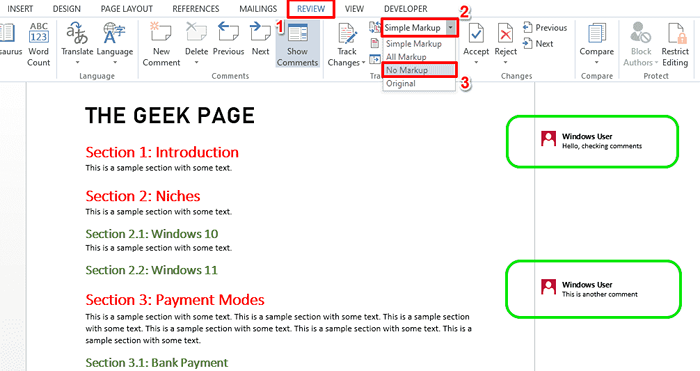
Langkah 2: Anda sekarang dapat melihat bahwa komentar disembunyikan. Tekan tombolnya Ctrl + p untuk membuka Mencetak Halaman Pengaturan.
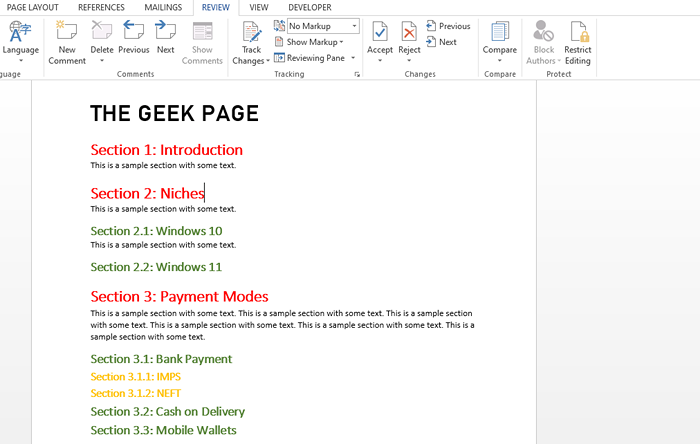
Langkah 3: Dalam pratinjau cetak juga, Anda dapat melihat bahwa komentar disembunyikan.
Anda dapat melanjutkan dengan mengklik Mencetak Tombol untuk melanjutkan dengan mencetak halaman tanpa komentar.
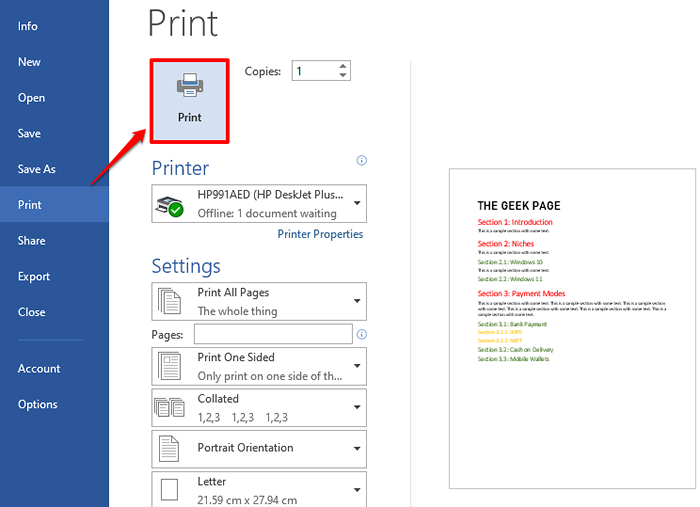
Langkah 4: Jika Anda ingin melihat komentar lagi, klik pada TINJAUAN tab dan pilih Markup sederhana di menu dropdown bukannya Tidak ada markup. Komentar Anda sekarang akan kembali ke dokumen Anda dalam waktu singkat.
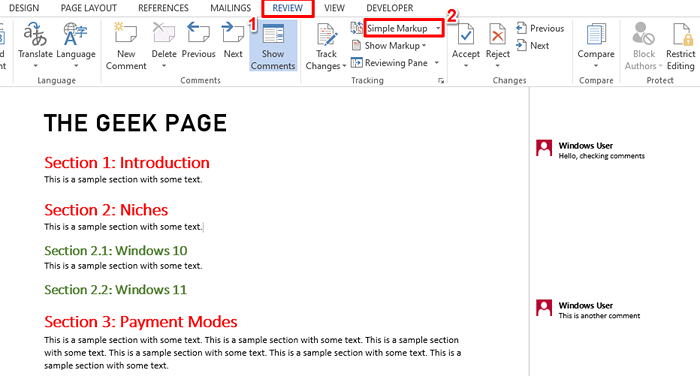
Solusi 2: Dengan menghapus centang markup cetak pada pengaturan halaman cetak
Langkah 1: Buka kata dokumen dan tekan Ctrl + p kunci pada saat yang sama untuk melihat Mencetak Jendela Pengaturan.
Dalam pratinjau, Anda akan dapat melihat bahwa komentar tersebut ada.
Sekarang, di bawah Pengaturan Bagian, klik pada menu dropdown bernama Cetak semua halaman.
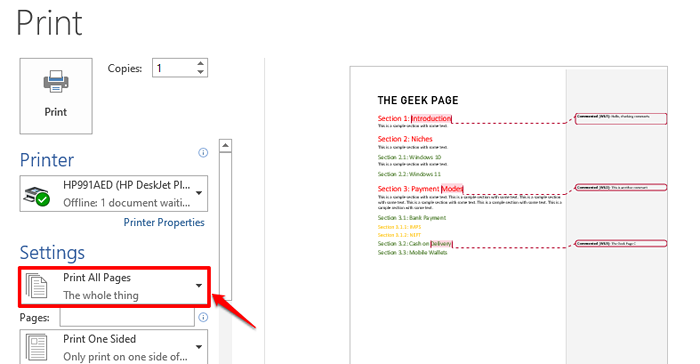
Langkah 2: Anda sekarang perlu mengklik opsi Markup Cetak, ke Hapus centang dia.
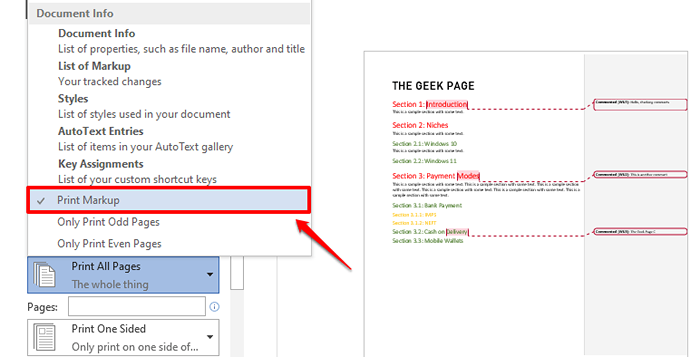
Langkah 3: Anda sekarang dapat melihat bahwa komentar telah hilang dari pratinjau cetak. Silakan mengklik Mencetak Tombol untuk mencetak dokumen Anda tanpa komentar.
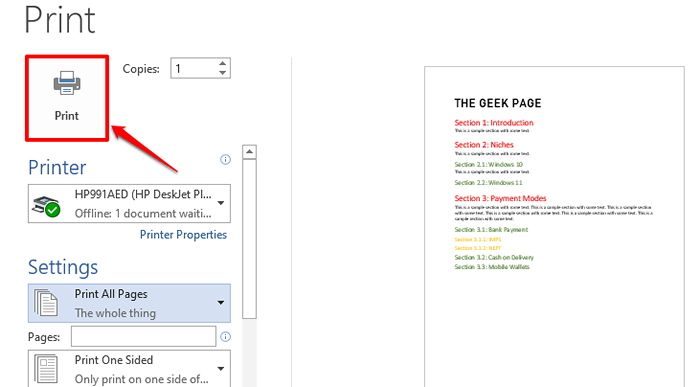
Semoga Anda menikmati membaca artikel dan Anda bisa berhasil mencetak Kata dokumen tanpa mencetak komentarnya.
Terima kasih atas waktu Anda.
- « Perbaiki sesuatu yang salah oobekeyboard ooberegion oobelocal oobe pengaturan masalah di windows 11/10
- Perbaiki - Maaf, ada masalah yang memasang masalah file di Windows 11, 10 »

